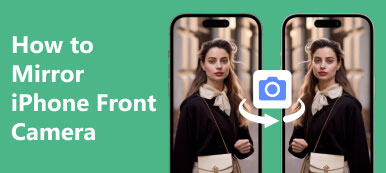Nykyään matkapuhelimien avulla ihmiset voivat katsoa elokuvia milloin tahansa ja missä tahansa, mutta ne eivät silti voi täysin korvata televisiota. Pääsyynä on se, että matkapuhelimen näytön koko on rajallinen, eikä se voi tuoda audiovisuaalista kokemusta kuin iso kuvatelevisio. Jos haluat katsella videoita ystävien ja perheen kanssa puhelimellasi, voit suoratoistaa matkapuhelimesi sisältöä tietokoneellesi joidenkin työkalujen avulla.
Auttaaksemme sinua esittelemme sinulle kaksi menetelmää iPhonen näytön peili Sony TV:hen, jonka voit valita laitteesi olosuhteiden mukaan.
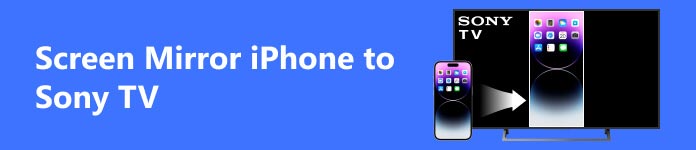
Osa 1. Näytön peilikuva iPhone Sony TV:hen AirPlaylla
Apple-laitteiden mukana tulevana ominaisuutena AirPlay on epäilemättä luotettavin vaihtoehto iPhonen näytön peilaukseen Sony TV:hen. Myös tämän ominaisuuden käyttövaiheet ovat perusasioita.
Tässä otamme esimerkkinä iPhonen ja tarjoamme vaiheet AirPlayn käyttöönottamiseksi iPhonessasi.
Vaihe 1 Yhdistä iPhone ja Sony TV samaan Wi-Fi-verkkoon.
Vaihe 2 Käynnistää ohjauskeskus iPhonessasi pyyhkäisemällä näytön oikeasta yläkulmasta. Valitse sitten Näyttöpeili antaa iPhonen tunnistaa laitteet, jotka voidaan yhdistää.
Vaihe 3 Kun olet löytänyt Sony-televisiosi nimen luettelosta, napauta sitä yhdistääksesi iPhonesi televisioon. Sinua saatetaan pyytää syöttämään AirPlayn salasana tässä prosessissa.
Nyt iPhonesi näyttö peilataan Sony TV:hen.
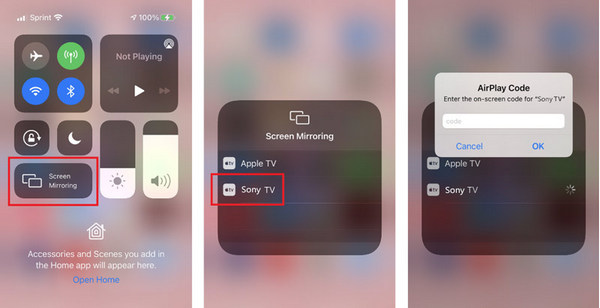
Osa 2. Käytä kaapeleita näytön peilikuvaan iPhone ja Sony TV
Sen lisäksi, että peilaat iPhonen Sony-televisioon Wi-Fi-yhteyden kautta, voit luoda fyysisen yhteyden USB-kaapeleilla. Tarvitset HDMI-kaapelin ja salaman digitaalisen Apple-sovittimen.
Tässä on mitä sinun tulee tehdä.
Vaihe 1 Yhdistä Apple Adapter HDMI-kaapeliin ja toinen puoli iPhoneen. Liitä sitten kaapelin toinen pää Sony-televisiosi HDMI-porttiin.
Vaihe 2 Avaa Sony TV ja valitse HDMI tulolähteenä. Sitten iPhonesi peilataan Sony-televisioon.

Osa 3. Bonus: Paras työkalu näytön peilaamiseen iPhonesta tietokoneeseen
Sen lisäksi, että voit peilata iPhonesi näytön Sony Braviaan, saatat joutua suoratoistamaan puhelimesi tietokoneellesi paremman elokuvan katselukokemuksen saavuttamiseksi tai pelikokemuksen hallitsemiseksi. Tätä pyyntöä varten suosittelemme, että yrität Apeaksoft puhelimen peili. Se on paras puhelimen näytön peilaustyökalu. Sen lisäksi, että Phone Mirror pystyy peilaamaan näytöt viipymättä, se voi myös auttaa sinua tallentamaan sisältöä puhelimen näytölle. Se tarjoaa myös erilaisia yhteystapoja. Wi-Fi-yhteyden avulla voit muodostaa yhteyden langattomasti, mutta sen avulla voit myös käyttää USB-kaapelia yhteyden muodostamiseen. Sen avulla voit helposti ohjata puhelintasi tietokoneellasi.
Tässä on sen käytön vaiheet.
Vaihe 1 Lataa ja asenna Apeaksoft Screen Mirror tietokoneellesi. Valita iOS peili käyttöliittymässä.

Vaihe 2 Varmista, että iPhone ja tietokone on yhdistetty samaan Wi-Fi-verkkoon. Valitse sitten Näytön peilaus. Avata ohjauskeskus iPhonessa ja valitse Näytön peilaus > Apeaksoft puhelimen peili.

Osa 4. Usein kysytyt kysymykset iPhonen näytön peilistä Sony TV:hen
Miksi iPhoneni näyttö ei peilaudu Sony TV:hen?
Jos käytät AirPlayta peilaa iPhonesi langattomasti, tarkista, että puhelimesi ja televisiosi on yhdistetty samaan Wi-Fi-verkkoon, ja yritä uudelleen. Se voi myös johtua siitä, että Sony-televisiosi laiteohjelmisto on päivitettävä tukemaan näytön peilien käyttöä.
Voinko peilata Macin näytön Sony-televisioon?
Varma. Mac-tietokoneen liittäminen on samanlaista kuin iPhonen liittäminen Sony-televisioon. sinun tarvitsee vain käyttää AirPlayta. Napsauta AirPlay-painiketta ja valitse Sony-televisiosi nimi.
Mitkä Sony-televisiot tukevat näytön peilausta?
Tällä hetkellä näytön suoratoistoa tukevat Sonyn TV-mallit ovat X85A, X9xxxA, W9xxA, W8xxA, W7xxA, W6xxA, W5xxA, S9xxA, R5xxA, R4xxB, W5xxB, W6xxB, W7xxB, W8xxxB, S9xxxB, S9xxxB, W8 , P9xxB, R4xxB, R3xxB, R4xxC, S5xxC, S80xxC, W85C, W70C, W75C, W80C, W78C, W85C, W87C, X95C, X80C, X81C, X83C, X85C, X90C, X91C, X93C, X94C, X9C, W80C, X85C, X56D, Z60, 65D 75D, W8D, W9D, W60D, W70D, X75D, X80D, X83D, X85D, X935D, X93D, X94D, X1D, X61D, A66, W62E, W67E, W75E, W77E, W67E, W69E, X70E, X72E, X75E, X80E, X82E, X85E, X90E, X93E, X94E, X95E, X8E, X61E, A66F, W62F, W67F, W66F, W80F, W70F, W73F, X72F, X75F, X78F, X83F, X85F, X90F, X8F, X61F, X66F, X62G,67G , W80G, W70G, X80G, X85G, X43G (KD-49/90), XXNUMXG.
Heikentääkö iPhonen näytön peilaus laatua?
Olennaisesti näytön peili iPhone vaikuttaa vain vähän kuvan laatuun. Kuitenkin, jos sen laitteen parametreissa, johon näyttö on valettu, ja sen laitteen välillä, johon näyttö on heitetty, on ero, sillä voi olla erityinen vaikutus näyttöä peilausnäytön vaikutukseen.
Missä voin nähdä kaikki kytketyt laitteet Sony Bravia -televisiossani?
Oletetaan, että haluat nähdä, mihin laitteisiin Sony Bravia TV on yhdistetty, avaa Asetukset Ja valitse Wi-Fi Direct. Valitse sitten Lisäasetukset > Näytä laiteluettelo/Poista. Kaikki liitetyt laitteet näkyvät siellä, jotta voit tarkistaa.
Yhteenveto
Tässä artikkelissa suosittelemme kahta erittäin käyttökelpoista ratkaisua näyttö peilaa iPhonesi Sony TV:hen ja esittelee sinulle huipputyökalun puhelimen suoratoistoon tietokoneellesi. Uskomme, että nämä sisällöt voivat auttaa sinua ratkaisemaan sisällön suoratoiston puhelimellasi. Jos sinulla on yksinkertaisempi ja nopeampi tapa, lähetä meille viesti.



 iPhone Data Recovery
iPhone Data Recovery iOS-järjestelmän palauttaminen
iOS-järjestelmän palauttaminen iOS-tietojen varmuuskopiointi ja palautus
iOS-tietojen varmuuskopiointi ja palautus iOS-näytön tallennin
iOS-näytön tallennin MobieTrans
MobieTrans iPhone Transfer
iPhone Transfer iPhone Eraser
iPhone Eraser WhatsApp-siirto
WhatsApp-siirto iOS-lukituksen poistaja
iOS-lukituksen poistaja Ilmainen HEIC-muunnin
Ilmainen HEIC-muunnin iPhonen sijainnin vaihtaja
iPhonen sijainnin vaihtaja Android Data Recovery
Android Data Recovery Rikkoutunut Android Data Extraction
Rikkoutunut Android Data Extraction Android Data Backup & Restore
Android Data Backup & Restore Puhelimen siirto
Puhelimen siirto Data Recovery
Data Recovery Blu-ray-soitin
Blu-ray-soitin Mac Cleaner
Mac Cleaner DVD Creator
DVD Creator PDF Converter Ultimate
PDF Converter Ultimate Windowsin salasanan palautus
Windowsin salasanan palautus Puhelimen peili
Puhelimen peili Video Converter Ultimate
Video Converter Ultimate video Editor
video Editor Screen Recorder
Screen Recorder PPT to Video Converter
PPT to Video Converter Diaesityksen tekijä
Diaesityksen tekijä Vapaa Video Converter
Vapaa Video Converter Vapaa näytön tallennin
Vapaa näytön tallennin Ilmainen HEIC-muunnin
Ilmainen HEIC-muunnin Ilmainen videokompressori
Ilmainen videokompressori Ilmainen PDF-kompressori
Ilmainen PDF-kompressori Ilmainen äänimuunnin
Ilmainen äänimuunnin Ilmainen äänitys
Ilmainen äänitys Vapaa Video Joiner
Vapaa Video Joiner Ilmainen kuvan kompressori
Ilmainen kuvan kompressori Ilmainen taustapyyhekumi
Ilmainen taustapyyhekumi Ilmainen kuvan parannin
Ilmainen kuvan parannin Ilmainen vesileiman poistaja
Ilmainen vesileiman poistaja iPhone-näytön lukitus
iPhone-näytön lukitus Pulmapeli Cube
Pulmapeli Cube